Instagram ist eine der beliebtesten sozialen Anwendungen, in der Menschen ihre Videos, Reels, Fotos und Stories mit anderen Menschen teilen können. Um wunderbare Videos für Instagram zu erstellen, müssen Sie die Videospezifikationen kennen und die Größe des Videos für Instagram anpassen, wenn die Größe Ihres Videos nicht für Instagram geeignet ist. In diesem Artikel von MiniTool MovieMaker erfahren Sie mehr über die Spezifikationen von Instagram-Videos und erhalten eine Empfehlung für die 9 besten Video-Resizer für Instagram.
Die falsche Videogröße für Instagram würde das Seherlebnis beeinträchtigen. Um das Video für Instagram geeignet zu machen, brauchen Sie ein nützliches Tool, um die Größe des Videos für Instagram zu ändern. Achten Sie darauf, dass die in diesem Artikel erwähnte Größenanpassung des Videos das Verhältnis von Videobreite zu Höhe ändert. Wenn Sie die Größe eines Videos für Instagram ändern müssen, lesen Sie bitte die folgenden Abschnitte weiter.
Über Instagram Videospezifikationen
Es gibt 4 Haupttypen von Videos auf Instagram: das Feed-Video, das Story-Video, das IGTV-Video und die Reels. Jeder dieser Typen hat unterschiedliche Anforderungen an die Videogröße.
Für das Feed-Video werden 3 Arten von Seitenverhältnissen unterstützt. Das erste ist 1:1 (quadratisch), das häufig für Feed-Videos verwendet wird und eine gute Wahl für die Bewerbung verwandter Videos ist. Das zweite ist 1,91:1 (Querformat), das etwas kleiner ist als das quadratische Format und nicht so beliebt ist wie das quadratische Format. Das dritte Format ist 4:5 (Hochformat). Es ist länger als das quadratische Format und eignet sich gut, um die Aufmerksamkeit der Menschen zu wecken.
Für Story-Videos und Reels ist das Format 9:16 am besten geeignet.
Für IGTV-Videos ist die empfohlene Größe 9:16 (Vertikal) und 16:9 (Horizontal).
Die 4 besten Video-Resizer für Instagram auf dem PC
Dieser Teil zeigt Ihnen 5 wunderbare Software, die Ihnen bei der Größenänderung von Videos für Instagram helfen kann.
MiniTool MovieMaker
MiniTool MovieMaker ist eine wunderbare Anwendung, mit der Sie die Größe von Videos für Instagram kostenlos ändern können. Es unterstützt 4 Arten von Seitenverhältnissen, darunter 16:9 (Widescreen), 9:16 (Widescreen), 4:3 (Standard) und 1:1 (Instagram). Daher können Sie MiniTool Movie Maker verwenden, um die Größe von Videos für Instagram zu ändern.
Es gibt zwei Methoden, um die Videogröße einzustellen. Die erste ist, dass Sie das Seitenverhältnis vor der Erstellung eines Instagram-Videos festlegen können. Auf diese Weise können Sie die Videogröße einstellen, wenn Sie das Programm starten und ein Seitenverhältnis im Popup auswählen. Und Sie müssen sich keine Sorgen machen, dass Sie die Gelegenheit verpasst haben, das Seitenverhältnis des Videos einzustellen. Denn mit MiniTool MovieMaker können Sie die Videogröße während des Bearbeitungsvorgangs ändern. Das ist die zweite Möglichkeit.
Abgesehen von der Größenänderung von Videos ist MiniTool MovieMaker eine ausgezeichnete Anwendung für die Erstellung und Bearbeitung von Videos und ist ein kostenloser Video-Editor ohne Wasserzeichen, Werbung und Pakete. Es hat eine intuitive und benutzerfreundliche Oberfläche und ist für Anfänger geeignet, da es keine besonderen Bearbeitungsfähigkeiten erfordert.
Darüber hinaus bietet es Ihnen verschiedene Bearbeitungswerkzeuge wie Trimmen, Zuschneiden, Schneiden, Teilen, Drehen, Rückwärtsfahren, Verlangsamen oder Beschleunigen von Videos. Um Ihr Instagram-Video attraktiv und interessant zu gestalten, bietet es auch viele Ressourcen wie Übergänge, Effekte, Bewegungen, Text und animierte Elemente. Um Ihre Zeit zu sparen, unterstützt MiniTool MovieMaker außerdem das Hinzufügen von Übergängen und Effekten im Stapel.
Außerdem verfügt es über einige Werkzeuge für die Audioausgabe. So können Sie zum Beispiel Musik in Ihr Video einfügen und die Lautstärke anpassen sowie die Musik ein- oder ausblenden. Und wenn Sie den Ton des Videoclips nicht benötigen, kann MiniTool MovieMaker Ihnen auch helfen, ihn stumm zu schalten. Außerdem unterstützt MiniTool MovieMaker das Exportieren von Videos in Formaten wie MP4, MOV und anderen Formaten, die von Instagram unterstützt werden.
Im Folgenden finden Sie eine Anleitung, wie Sie mit MiniTool MovieMaker die Größe eines Videos für Instagram ändern können.
Schritt 1. Laden Sie MiniTool MovieMaker herunter und installieren Sie es auf Ihrem Computer.
MiniTool MovieMakerKlicken zum Download100%Sauber & Sicher
Schritt 2. Starten Sie MiniTool MovieMaker und klicken Sie auf Mediendateien importieren, wählen Sie das Video, dessen Größe Sie für Instagram ändern möchten, und klicken Sie auf Öffnen, um es zu importieren.
Schritt 3. Klicken Sie auf das Plus-Symbol, um es zur Zeitleiste hinzuzufügen, oder ziehen Sie das Video direkt in die Zeitleiste und legen es dort ab.
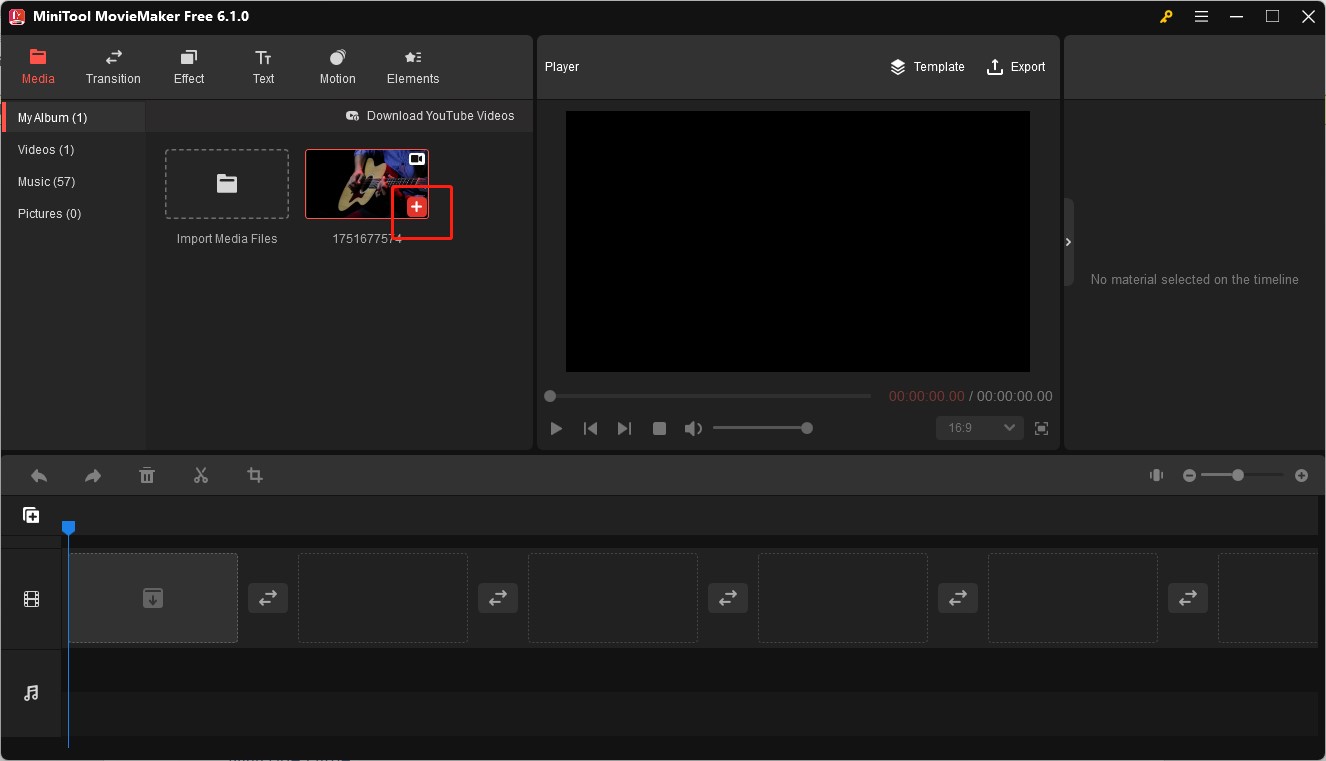
Schritt 4. Erweitern Sie das Dropdown-Menü für das Seitenverhältnis im Abschnitt Player.
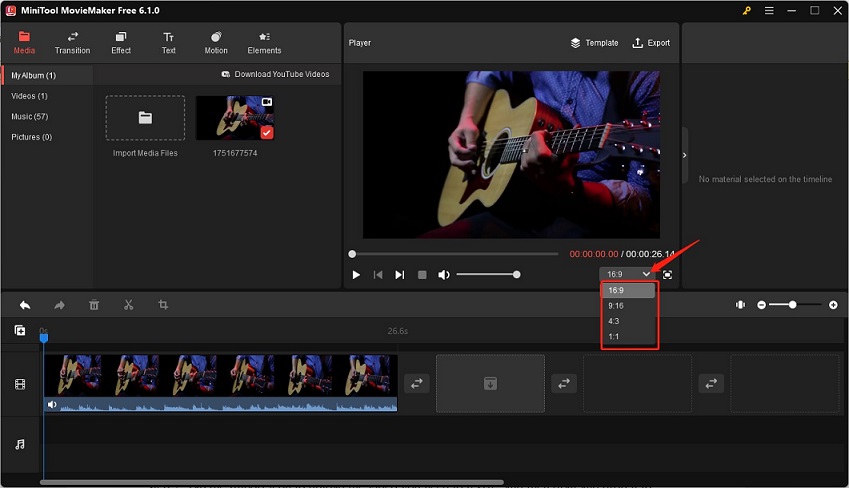
Sie können das Seitenverhältnis auch vor der Erstellung des Videos festlegen. Wenn Sie MiniTool MovieMaker öffnen, erscheint ein Popup-Fenster, in dem Sie links oben die gewünschte Größe auswählen können.
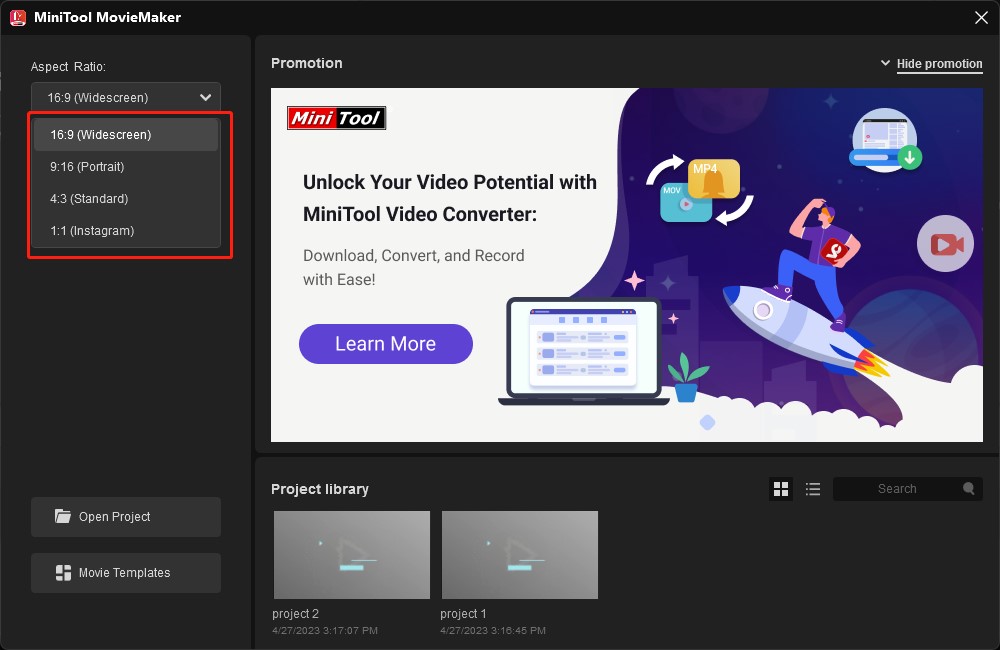
Schritt 5. Klicken Sie auf die Schaltfläche Exportieren in der oberen rechten Ecke des Player-Bereichs, und Sie können das Ausgabeformat für das Instagram-Video festlegen sowie die Auflösung, die Bildrate und die Bitrate ändern.
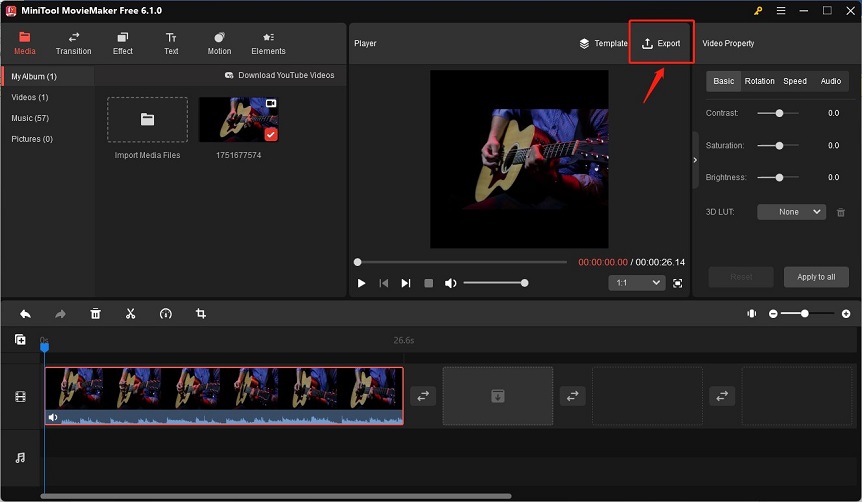
iMyFone Filme
iMyFone Filme, kompatibel mit Windows und Mac, ist ein guter Video-Editor, mit dem Sie die Größe von Videos für Instagram kostenlos ändern können. Sie können damit auch Filter, Animationen und andere Elemente hinzufügen, um Ihr Video zu verbessern.
Schritt 1. Laden Sie iMyFone Filme herunter, installieren Sie es auf Ihrem Computer und starten Sie es.
Schritt 2. Tippen Sie auf das Symbol Importieren, um das Video hochzuladen, dessen Größe Sie ändern möchten, und ziehen Sie es dann per Drag & Drop in die Zeitleiste.
Schritt 3. Klicken Sie auf das Symbol Einstellungen in der oberen linken Ecke und wählen Sie die Größe, die Sie für Ihre Instagram-Story, Ihren Feed oder andere Bereiche benötigen.
Schritt 4. Klicken Sie auf das Symbol Exportieren, um das in der Größe veränderte Video für Instagram zu speichern.
OpenShot
OpenShot ist ein kostenloser und quelloffener Video-Editor, der die Größenänderung von Videos unterstützt. Sie können damit die Größe von Videos für Instagram ändern, aber es gibt keine spezielle Voreinstellung für soziale Medien. Außerdem können Sie damit Videos drehen, skalieren, schneiden und trimmen und Übergänge, Text, Filtereffekte usw. hinzufügen.
Schritt 1. Laden Sie OpenShot herunter, installieren Sie es auf Ihrem PC, und starten Sie es.
Schritt 2. Klicken Sie auf das Dateisymbol und dann auf Dateien importieren, um Videos von Ihrem Computer zu importieren und zur Zeitleiste hinzuzufügen.
Schritt 3. Öffnen Sie das Fenster Profil wählen, wählen Sie das gewünschte Seitenverhältnis und klicken Sie auf OK, um es anzuwenden.
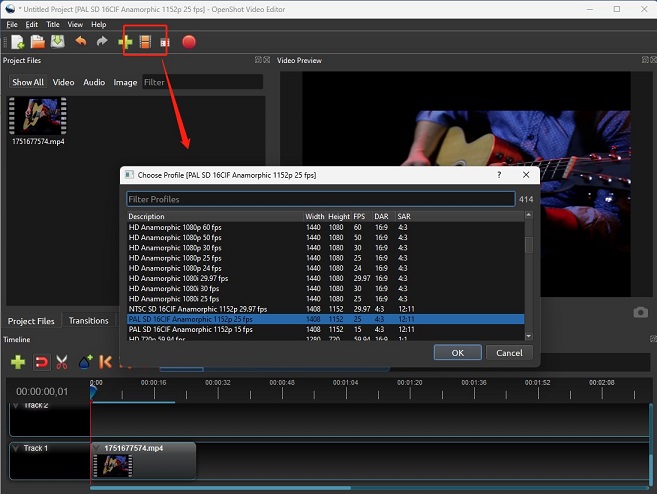
Schritt 4. Tippen Sie abschließend auf die rote Schaltfläche, um das Video zu exportieren, dessen Größe Sie gerade geändert haben.
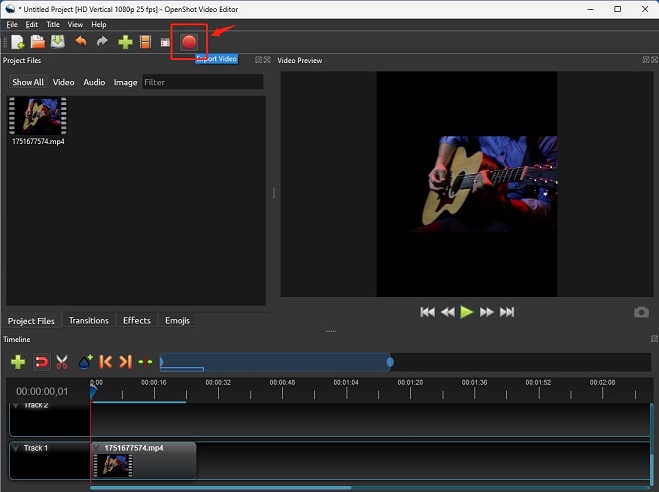
Kdenlive
Kdenlive ist auch ein kostenloser und quelloffener Video-Editor, der mit Windows, macOS und Linux kompatibel ist. Es erlaubt Ihnen, die Videogröße zu ändern, indem Sie das Seitenverhältnis ändern und Sie können das Seitenverhältnis frei einstellen, indem Sie die Anzahl der Breite und Höhe des Videos anpassen. So können Sie die Größe des Videos an die Größe des Instagram-Videos anpassen.
Schritt 1. Laden Sie Kdenlive herunter, installieren Sie es auf Ihrem Desktop und öffnen Sie es dann.
Schritt 2. Klicken Sie auf das Plus-Symbol, um das Video für Instagram hochzuladen.
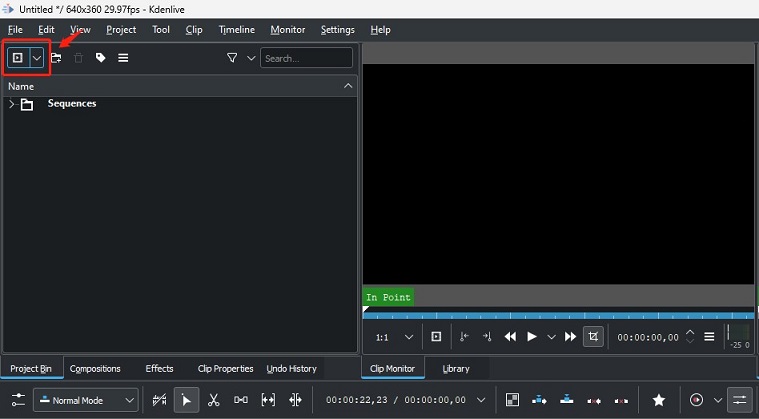
Schritt 3. Klicken Sie auf das Symbol für die Clipeigenschaften, wählen Sie die Option Eigenschaften, markieren Sie das Seitenverhältnis und stellen Sie es ein.
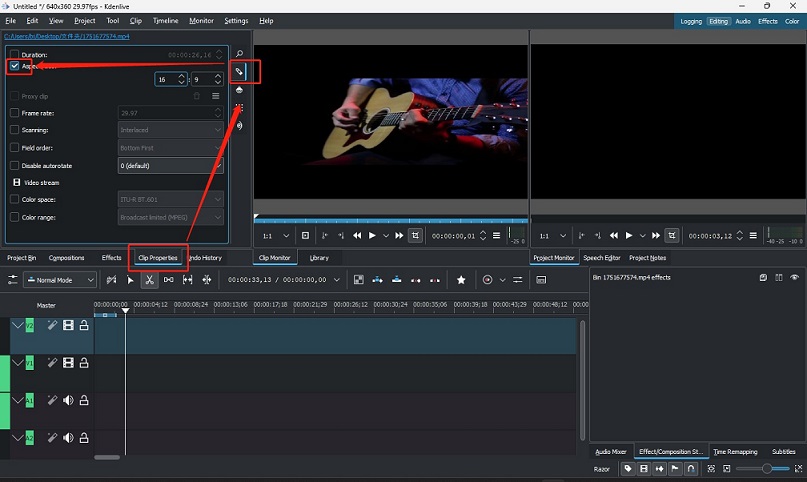
Schritt 4. Klicken Sie auf das Dateisymbol und wählen Sie die Option Speichern, um das Video auf Ihren Computer zu exportieren.
Die 5 besten Online-Video-Resizer für Instagram
Wenn Sie keine Anwendungen auf Ihren Computer herunterladen möchten, können Sie die folgenden Online-Tools ausprobieren.
FlexClip
FlexClip ist einer der besten Online-Video-Resizer für Instagram und Sie können ihn kostenlos nutzen. Mit diesem Video-Resizer können Sie die Größe des Videos auf die Formate 16:9 (Querformat), 9:16 (Hochformat), 1:1 (Quadratisch), 4:5 (Vertikal) und 21:9 (Widescreen) ändern. Daher können Sie FlexClip verwenden, um die Größe von Videos für Instagram-Feeds, Stories und IGTV zu ändern.
Als nützlicher Video-Editor bietet FlexClip Ihnen auch viele Bearbeitungswerkzeuge, mit denen Sie Videos trimmen, Text, Musik und Übergänge hinzufügen und den Hintergrund entfernen können. Darüber hinaus hat es einige fortschrittliche AI-Tools wie AI Text-to-Speech, AI Video-Skript und AI Auto-Untertitel. All diese Werkzeuge können Ihnen helfen, ein hervorragendes Instagram-Video zu erstellen.
Hier sind die Schritte, wie man die Größe eines Videos für Instagram ändert.
Schritt 1. Besuchen Sie die FlexClip-Website, gehen Sie zu Medien und klicken Sie auf Lokale Dateien, um das Video, das Sie auf Instagram teilen möchten, hochzuladen.
Schritt 2. Fügen Sie dieses Video zum Storyboard hinzu, gehen Sie auf die Option Mehr und wählen Sie die Videogröße, die Sie für Ihr Instagram-Video benötigen.
Schritt 3. Nachdem Sie die anderen Bearbeitungen beendet haben, klicken Sie auf Exportieren, um dieses Instagram-Video zu speichern.
Kapwing
Kapwing ist ein nützliches Tool, das die Anpassung der Videodimensionen unterstützt und dessen Bedienung so einfach ist, dass Sie keine Zeit damit verbringen müssen, zu lernen, wie man die Größe eines Videos für Instagram ändert. Es unterstützt die Größenanpassung von Videos auf 1:1, 9:16, 16:9, 4:5, 21:9 und 5:4, was Ihre Bedürfnisse bei der Größenanpassung von Videos für alle Arten von Instagram-Videos erfüllen kann.
Kapwing ist nicht nur ein Video-Resizer, sondern auch ein Video-Editor, mit dem Sie Videos spiegeln, trimmen, teilen, beschleunigen und umkehren sowie Filter und Übergänge anwenden können.
In der folgenden Anleitung erfahren Sie, wie Sie die Größe eines Videos für Instagram ändern können.
Schritt 1. Gehen Sie auf die Kapwing-Website und wählen Sie das Tool zur Größenanpassung von Videos.
Schritt 2. Klicken Sie auf das gepunktete Feld Klicken zum Hochladen, um Ihr Video hochzuladen, wählen Sie die gewünschte Ausgabegröße, und wählen Sie eine bevorzugte Farbe für den Videohintergrund.
Schritt 3. Klicken Sie auf die Schaltfläche Exportieren, um das Video herunterzuladen.
Resizegram
Resizegram ist ein einfach zu bedienendes Tool zur Größenanpassung von Videos, das Ihnen dabei helfen kann, die Größe des Videos an die von Instagram empfohlenen Videodimensionen anzupassen. Die Videoabmessungen umfassen 3 Typen: 1:1 Quadratisch für Instagram Feed, 9:16 Vertikal für Instagram Story und IGTV, und 4:5 Portrait für Instagram Feed. Im Vergleich zum obigen Resizer zeigt Resizegram an, welche Videogröße zu welchen Instagram-Videos passt.
Außerdem können Sie damit Videos zusammenführen, schneiden, drehen und stummschalten. Es hat auch die Funktion, Videos zu konvertieren und GIFs in Videos zu verwandeln.
Sie können die folgenden Schritte ausführen, um die Größe von Videos für Instagram kostenlos zu ändern.
Schritt 1. Rufen Sie die Resizegram-Website auf und klicken Sie auf Durchsuchen, um das Video, dessen Größe Sie für Instagram ändern möchten, von Ihrem PC hochzuladen.
Schritt 2. Wählen Sie die Größe des Videos, die Sie benötigen.
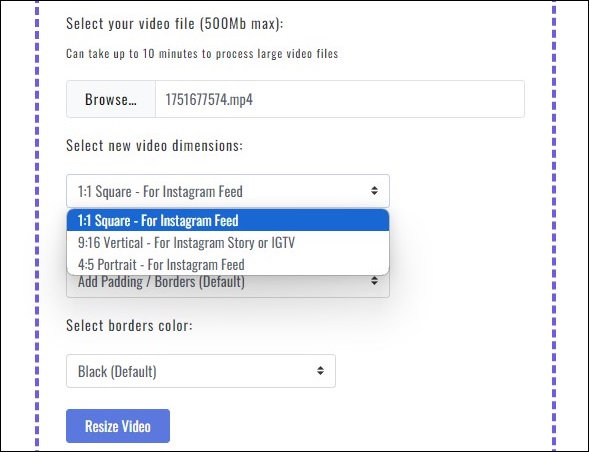
Schritt 3. Klicken Sie auf die Schaltfläche Größe des Videos ändern, um die Größenänderung des Videos für Instagram zu starten.
Clideo
Clideo ist ein gutes Tool, das die Größe von Videos für Instagram, YouTube, Facebook, Twitter und andere soziale Medien ändern kann. Als Online-Videogrößenanpassung für Instagram hat es Voreinstellungen für verschiedene Arten von Instagram-Videos vorbereitet. Für vorbereitete Instagram-Videogrößen unterstützt es die Größenanpassung von Videos an Hochformat-, Quadrat-, Portrait- und Landschaftsanzeigen, Stories und IGTV-Dimensionen.
Außerdem können Sie Clideo verwenden, um Ihr Video zu perfektionieren, indem Sie Text hinzufügen, Bild-in-Bild- und Split-Screen-Videos erstellen und andere Bearbeitung durchführen.
Sie brauchen nur 3 Schritte, um die Größe von Videos für Instagram zu ändern.
Schritt 1. Navigieren Sie zur Clideo Website und wählen Sie die Option Größe ändern.
Schritt 2. Klicken Sie auf die Schaltfläche Datei auswählen, um das Video für Instagram hochzuladen, erweitern Sie das Dropdown-Menü Größe ändern für, wählen Sie Instagram und wählen Sie ein Seitenverhältnis für Ihr Video.
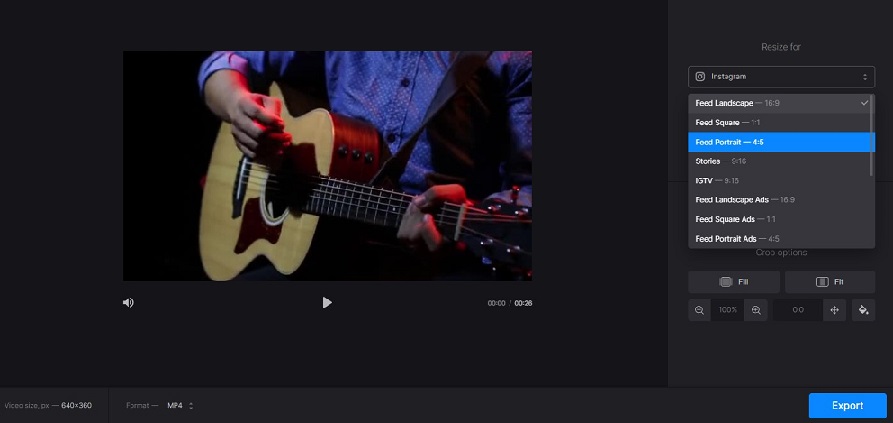
Schritt 3. Klicken Sie auf Exportieren, um das Video mit geänderter Größe zu speichern.
VEED
VEED, ein Online-Video-Editor, kann die Videodimensionen ändern. Mit VEED können Sie die Größe von Videos für Instagram Story (9:16), Instagram Post (1:1) und Instagram Reel (9:16) ändern. Neben der Größenänderung von Videos für Instagram können Sie damit auch die Größe von Videos für TikTok, YouTube, Snapchat und andere ändern. Im Allgemeinen kann es die Größe von Videos für die meisten sozialen Medien ändern.
Außerdem können Sie damit nicht nur einige grundlegende Bearbeitungen vornehmen, sondern auch Hintergrundgeräusche aus Ihrem Video entfernen, Text in Sprache umwandeln und Bilder mithilfe der KI-Technologie generieren.
So können Sie die Größe von Videos für Instagram ändern.
Schritt 1. Besuchen Sie die offizielle VEED-Website und klicken Sie auf den gepunkteten Bereich Datei hochladen, um das Video zu importieren, dessen Größe Sie für Instagram ändern möchten.
Schritt 2. Gehen Sie auf die Seite Einstellungen, erweitern Sie das Dropdown-Menü Größe und wählen Sie eine der drei Arten von Seitenverhältnissen für Instagram.
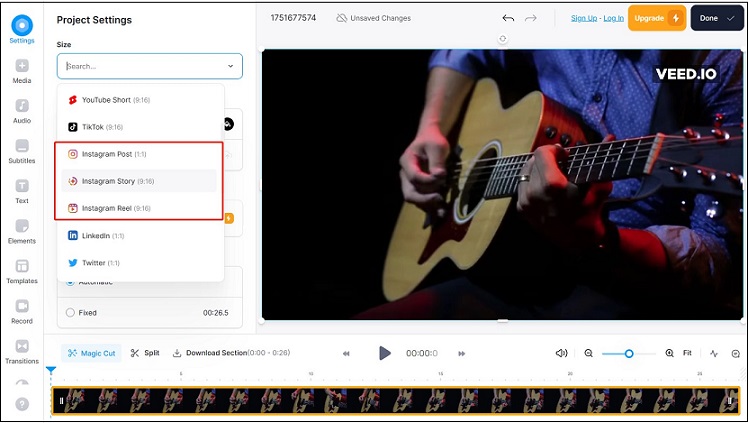
Schritt 3. Klicken Sie auf Fertig, um das Video zu exportieren.
Lesen Sie auch: Wie man eine Instagram Story aufnimmt
Fazit
Dieser Artikel stellt hauptsächlich die Größenänderung von Videos für Instagram durch Änderung des Seitenverhältnisses vor und empfiehlt Ihnen die 9 besten Tools. Damit Sie wissen, wie Sie sie verwenden können, finden Sie in diesem Artikel auch eine Anleitung, wie Sie die Videogröße für Instagram mit diesen Tools ändern können. Ich hoffe, dieser Artikel ist hilfreich für Sie und Sie können ein wunderbares Instagram-Video in der richtigen Größe erstellen.
Wenn Sie Fragen oder Kommentare zu MiniTool MovieMaker haben, zögern Sie bitte nicht, uns eine E-Mail an [email protected] zu schicken.


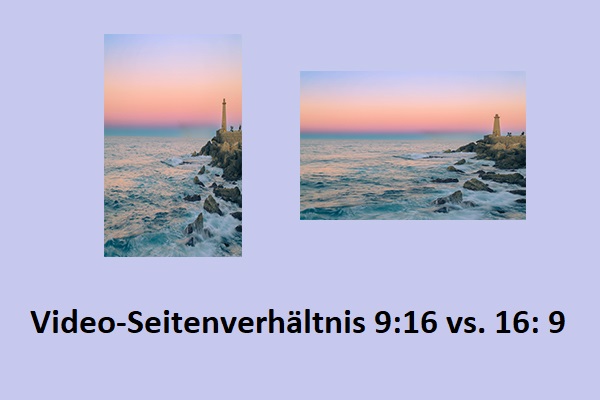


![Die 6 besten Video-Editoren für Low-End-PCs [Kostenlos & Kostenpflichtig]](https://images.minitool.com/moviemaker.minitool.com/images/uploads/2024/05/video-editoren-fuer-low-end-pcs-thumbnail.png)
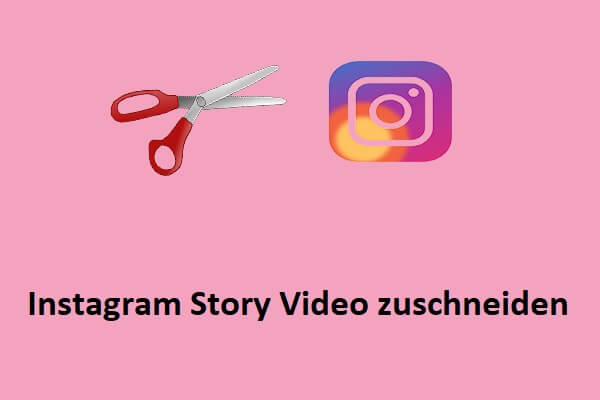
Nutzerkommentare :